Ändern des Computerzugriffscodes
Wir können einen verlorenen Computer-Zugangscode nicht wiederherstellen, aber Sie können den Zugangscode direkt auf dem Host-Computer ändern.
Diese Methode ist nur auf Hostcomputern zulässig, für die die Verwendung eines Computerzugriffscodes zuvor festgelegt wurde.
Alternative Lösung: „control userpasswords2“
Wenn Sie Ihren Zugangscode vergessen haben, müssen Sie am Host-Computer sein, um ihn zu ändern. Wenn Sie weitere Hilfe benötigen, vergewissern Sie sich bitte, dass Sie sich am Host-Computer befinden, bevor Sie den Kundendienst kontaktieren. Auf einem Windows-Host können Sie den Computer-Zugangscode zurücksetzen, ohne die Host-Oberfläche zu öffnen, indem Sie die so genannte control userpasswords2 Methode verwenden.
- Gehen Sie zu dem Computer, auf den Sie aus der Ferne zugreifen möchten.
- Öffnen Sie auf dem Host das Fenster Ausführen: Wenn Sie Windows 7, 8 oder Vista nutzen, klicken Sie auf Start und geben Sie in das Suchfeld Ausführen ein.
- Geben Sie den Text control userpasswords2 ein und klicken Sie auf OK.

- Wählen Sie in der Liste der Benutzer LogMeInRemoteUser.
- Klicken Sie auf Passwort zurücksetzen.
- Geben Sie Ihren neuen Computerzugriffscode ein und bestätigen Sie ihn.
- Klicken Sie auf OK, um Ihre Änderung zu speichern.
Alternative Lösung: Erstellen "LogMeInRemoteUser"
Auf einem Windows-Host können Sie einen Computer-Zugangscode festlegen, indem Sie einen Benutzer mit dem Namen LogMeInRemoteUser erstellen. Wenn Sie mit Werkzeugen wie Windows Computer Management nicht vertraut sind, können Sie sich an GoTo wenden, um Unterstützung zu erhalten.
- Gehen Sie zu dem Computer, auf den Sie aus der Ferne zugreifen möchten.
- Erstellen Sie den Benutzer mit dem Namen LogMeInRemoteUser, wie folgt
- Öffnen Sie auf dem Host das Fenster Computerverwaltung: Gehen Sie unter Windows 7, 8 und Vista auf Start und geben Sie Computerverwaltung in das Suchfeld ein.
- Klicken Sie im Fenster Computerverwaltung auf Lokale Benutzer und Gruppen.
- Öffnen Sie im linken Bereich den Ordner Benutzer und klicken Sie mit der rechten Maustaste, um das Menü anzuzeigen. Wählen Sie Neuer Benutzer... aus. Daraufhin wird das Fenster Neuer Benutzer angezeigt.

- Geben Sie im Fenster Neuer Benutzer unter Benutzername LogMeInRemoteUser (ein Wort, genau wie abgebildet) ein.
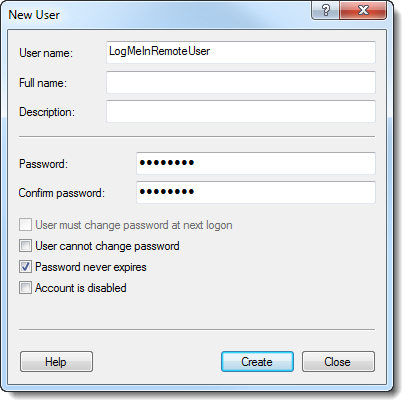
- Geben Sie ein Passwort ein und bestätigen Sie es.
Wichtig: Dieses Passwort ist ein und dasselbe wie Ihr Computer-Zugangscode.
- Wählen Sie Passwort läuft nie ab.
- Klicken Sie auf Erstellen. Ein neuer Benutzer namens LogMeInRemoteUser wird erstellt.
- Schließen Sie das Fenster Neuer Benutzer. Sie sehen nun wieder das Fenster Computerverwaltung.
- Fügen Sie LogMeInRemoteUser zur Gruppe der Administratoren hinzu, wie folgt
- Öffnen Sie im linken Fensterbereich den Ordner Gruppen und doppelklicken Sie auf Administratoren.
- Klicken Sie im Fenster Administratoreigenschaften auf Hinzufügen.
- Unter Geben Sie die zu verwendenden Objektnamen ein ein, geben Sie LogMeInRemoteUser ein.
Tipp: Wenn Sie die Fehlermeldung Name nicht gefunden erhalten, wählen Sie unter Standorte die Domäne des Computers aus und setzen Sie sie auf den lokalen Computer: computername\LogMeInRemoteUser.
- Klicken Sie auf OK und schließen Sie das Fenster Computerverwaltung.
- Starten Sie den Dienst neu, wie folgt.
- Gehen Sie unter Windows 7, 8 und Vista auf Start und geben Sie Dienste in das Suchfeld ein.
- Klicken Sie in der Liste der Dienste mit der rechten Maustaste auf LogMeIn und wählen Sie Neu starten.



